光影魔术手怎么抠图
2022-10-29 09:44:56作者:极光下载站
有的小伙在使用光影魔术手这款软件的时候,不知道怎么对图片进行抠图,这款软件可以支持的抠图模式有几种,可以支持自动抠图、手动抠图、形状抠图以及色度抠图,当我们想要使用这款软件对图片进行抠图时,你可以根据图片的类型以及自己想要抠图的形状然后选择自己需要的抠图的模式,比如,你想要将卡通人物抠图下来,如果图片的背景颜色和人物的穿着颜色是相近的那么你不能使用色度抠图,因为比较麻烦,你可以使用自动抠图或者手动抠图即可,下方是关于如何使用光影魔术手抠图的具体操作方法,不清楚的小伙伴可以看看。
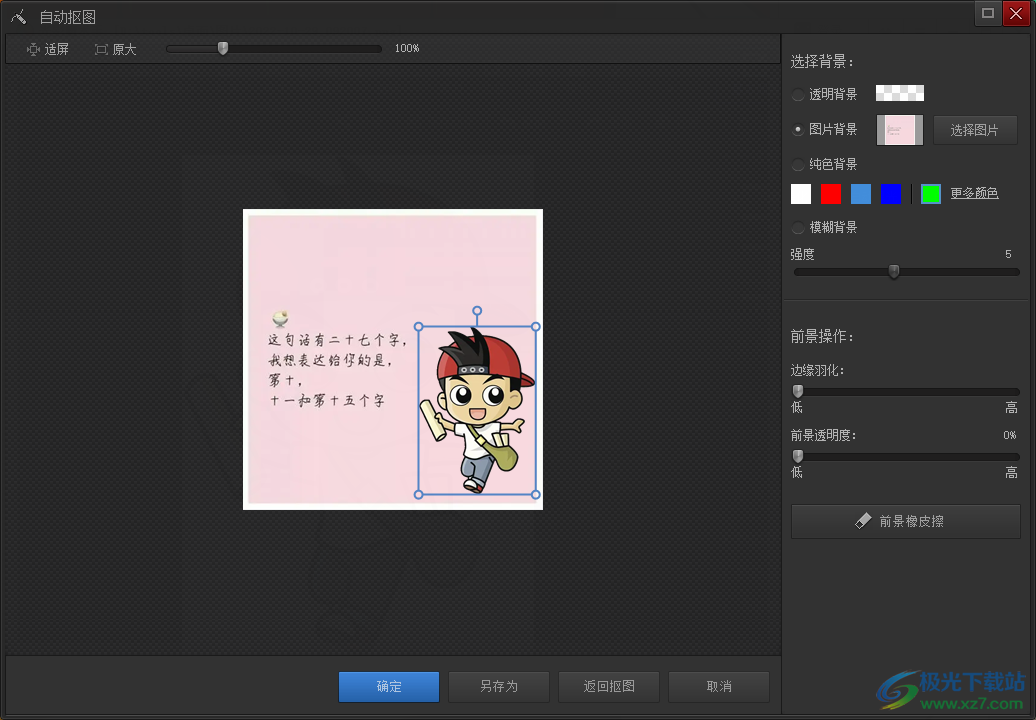
方法步骤
1.首先我们需要将软件打开,然后在软件的左上角有一个打开的选项,将其点击一下,在打开的窗口中将我们需要抠图的图片添加进来。
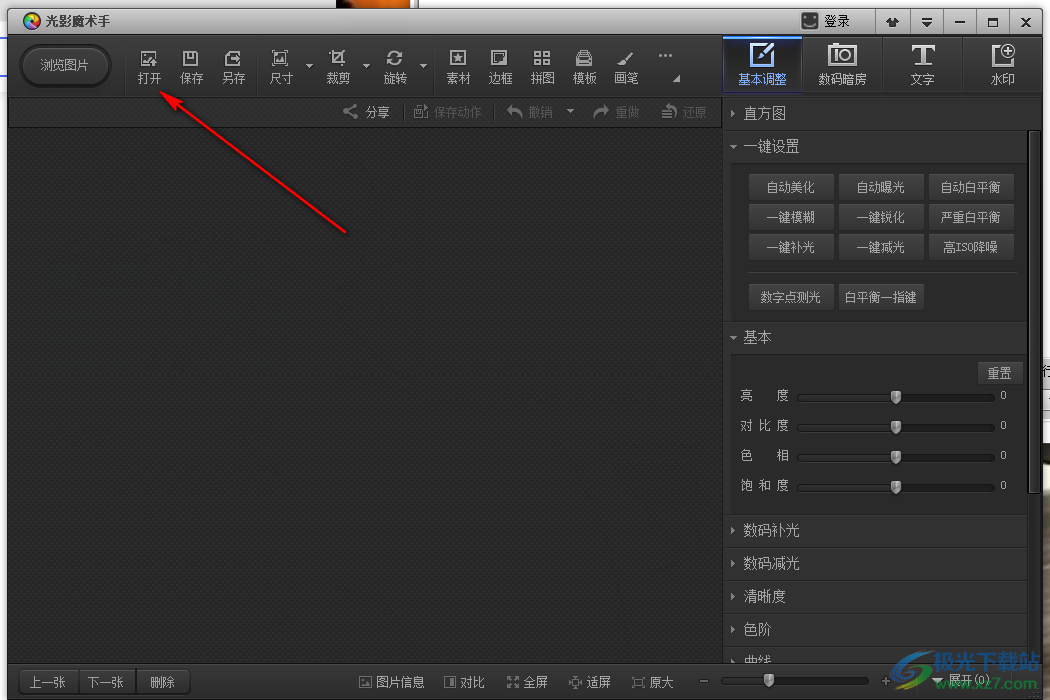
2.然后在页面上的画笔功能旁边有一个三角形的符号将其点击一下打开,在打开的选项中选择【抠图】,如图所示。
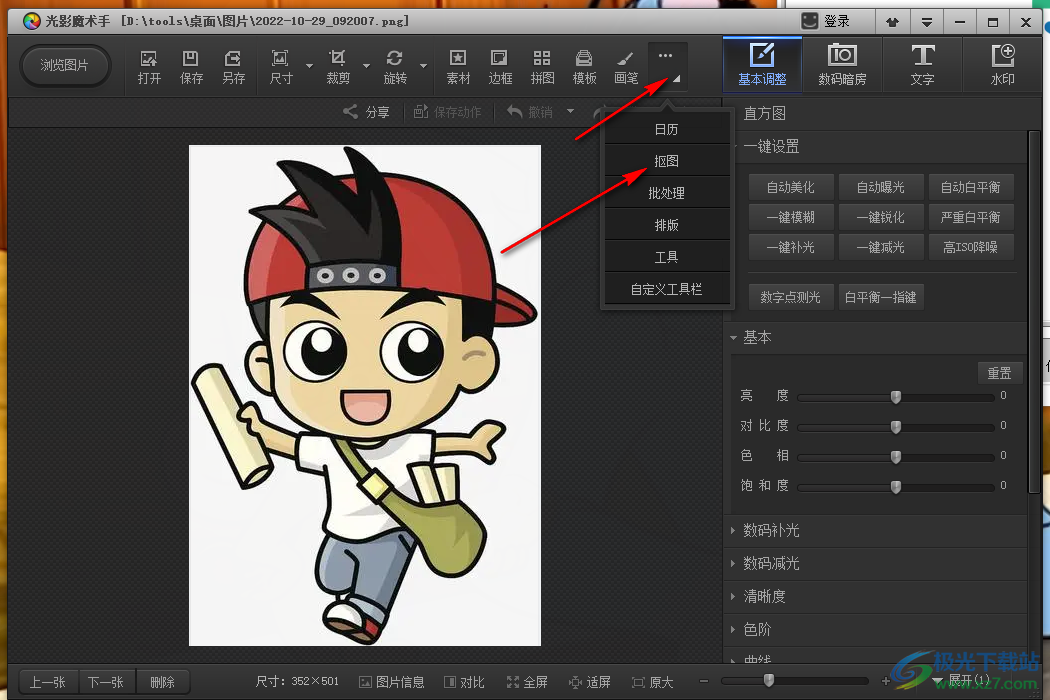
3.接着在复选项中就会看到有四种抠图模式,你需要根据自己抠图的图片来选择抠图的模式,小编的这张图比较简单,只需要将卡通人物抠图下来就可以了,那么就直接使用【自动抠图】会方便很多。
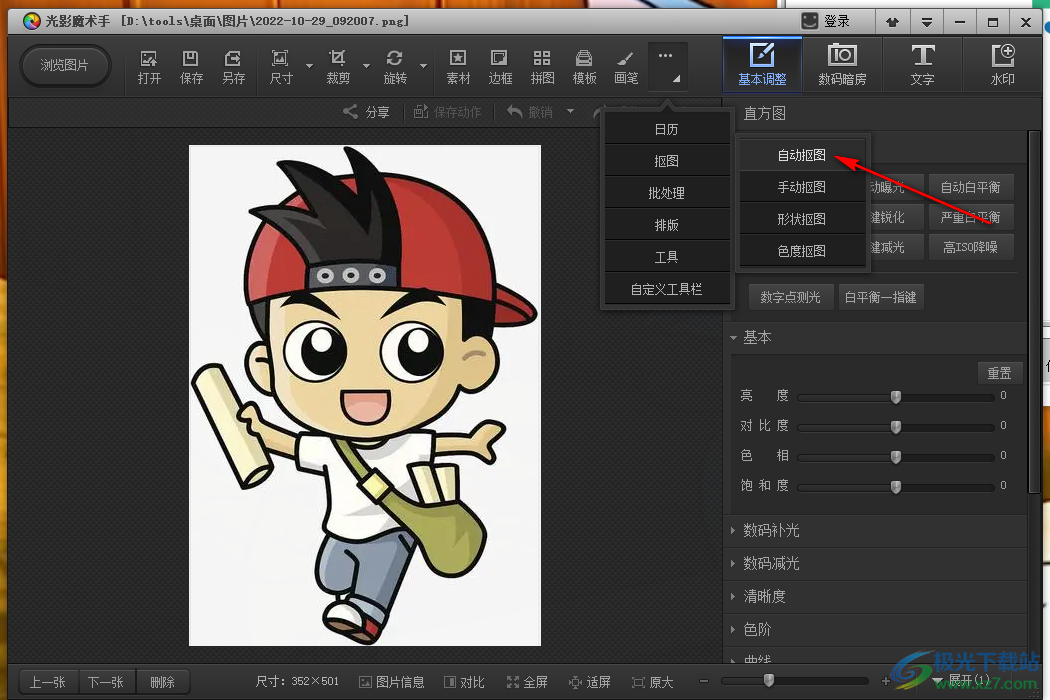
4.进入到【自动抠图】页面中,由于该图片的背景是白色的,衣服也是白色的,那么直接点击右侧的【选中笔】,将白色背景点击一下选中。
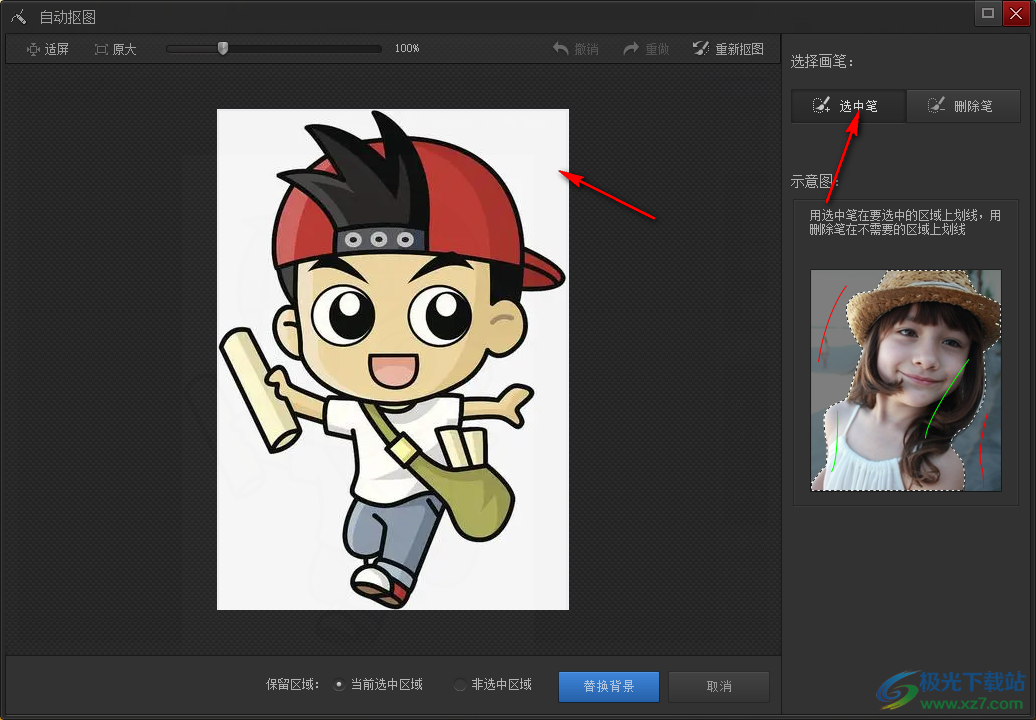
5.选中之后,我们可以看到眼睛和衣服由于是白色的,因此也被选中了,那么我们需要将眼睛、衣服和鞋子那部分的白色取消选中。
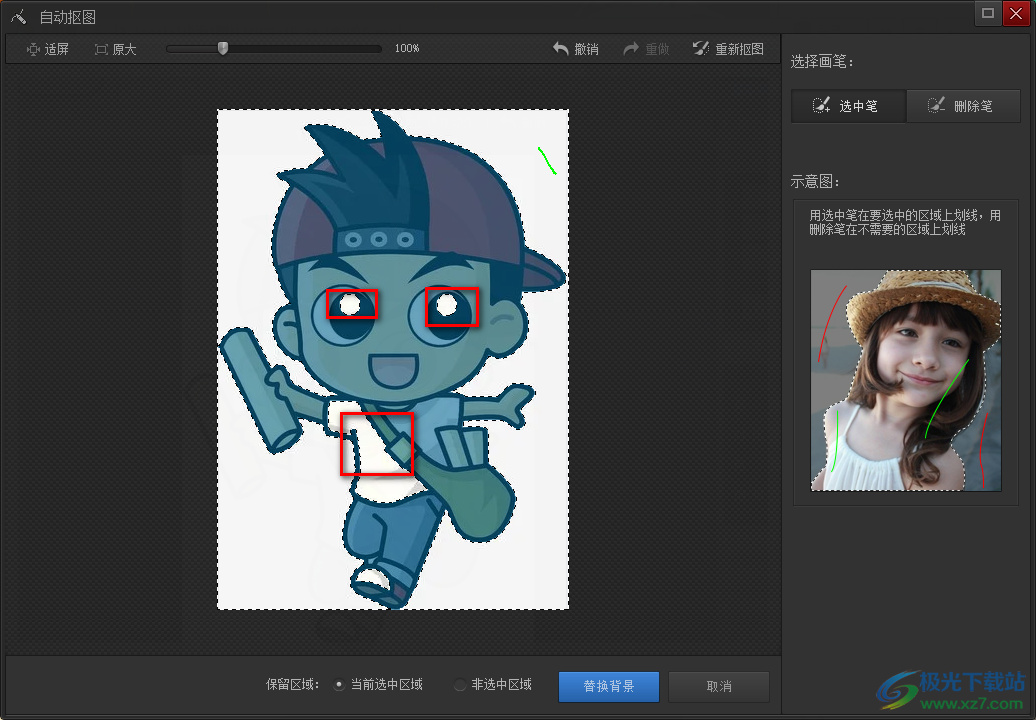
6.那么就需要用【删除笔】来操作,用删除笔将眼睛、衣服以及鞋子那部分白色点击一下就会删除选中。
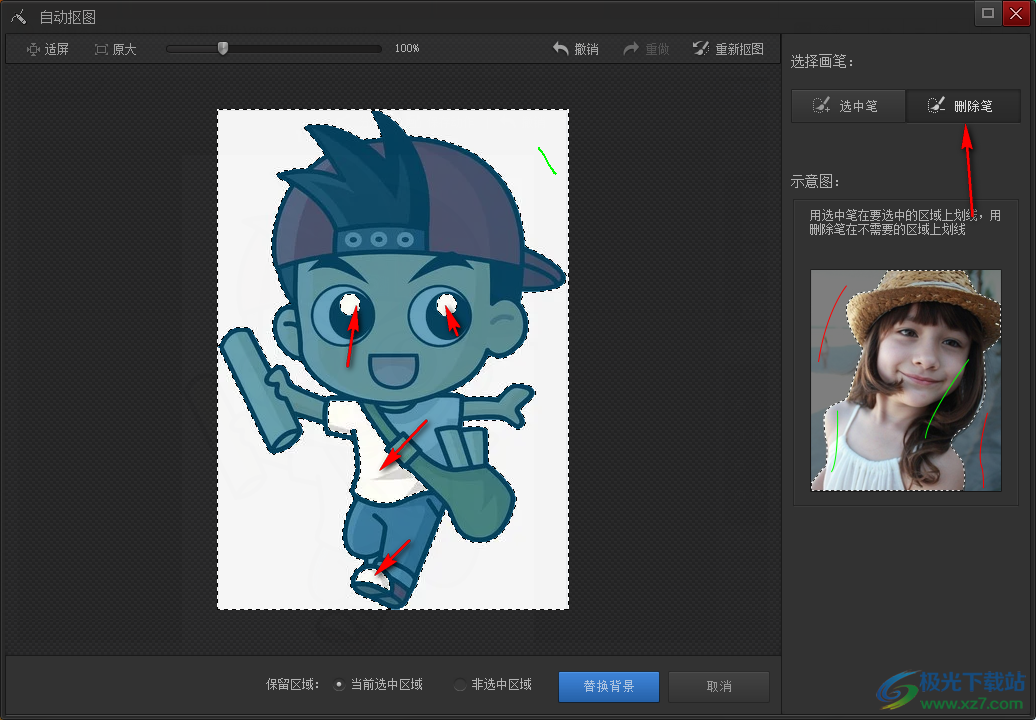
7.这时我们就会看到图片只选中了白色的背景,然后将下方的【非选中区域】勾选上,点击【替换背景】。
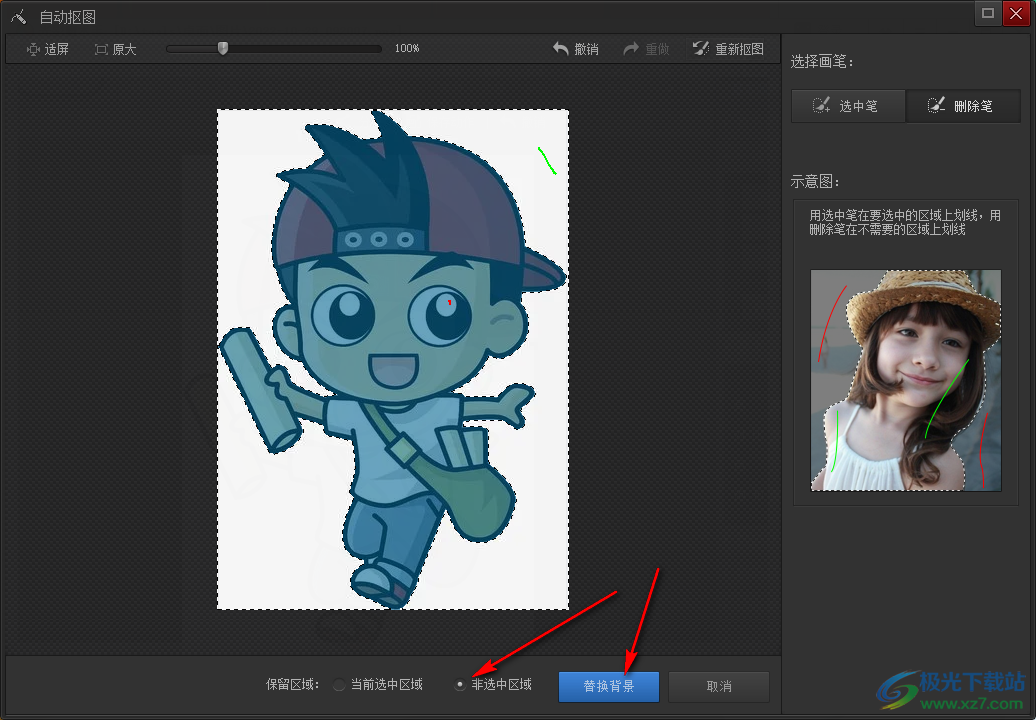
8.进入到替换背景页面之后,在右侧你可以选择自己喜欢的颜色作为该图片的背景颜色,或者将自己电脑中的图片添加进来作为背景颜色,勾选【图片背景】,点击【选择图片】。
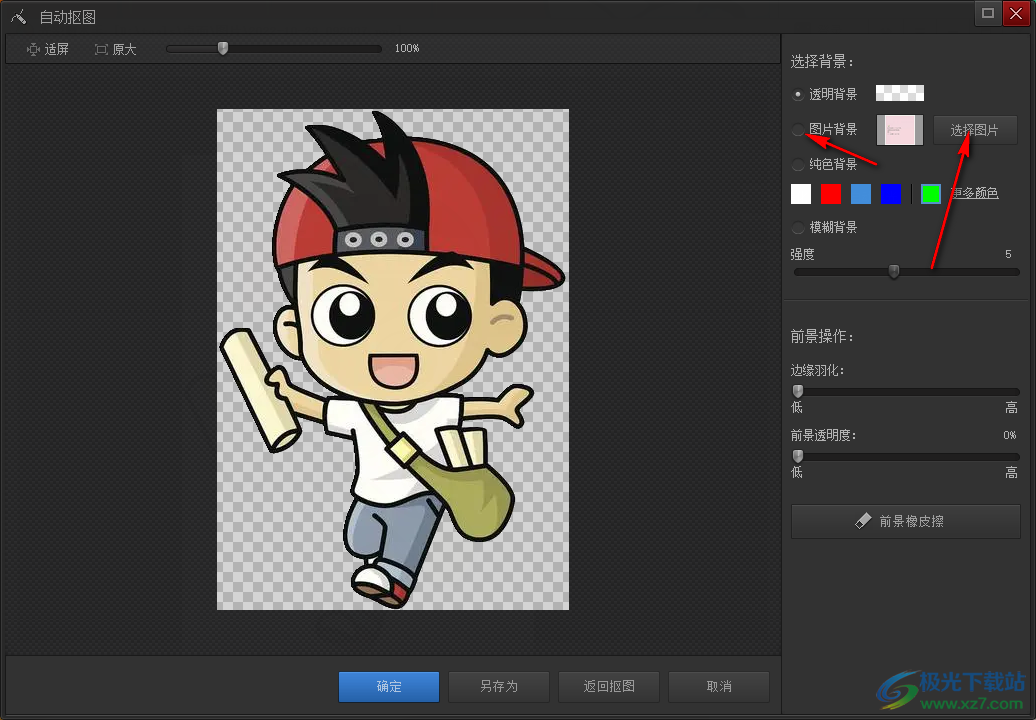
9.将作为背景的图片添加进来之后,我们拖动一下抠图的图片用鼠标拖动到合适的位置,并调整一下大小就好了,然后点击【另存为】即可,如图所示。
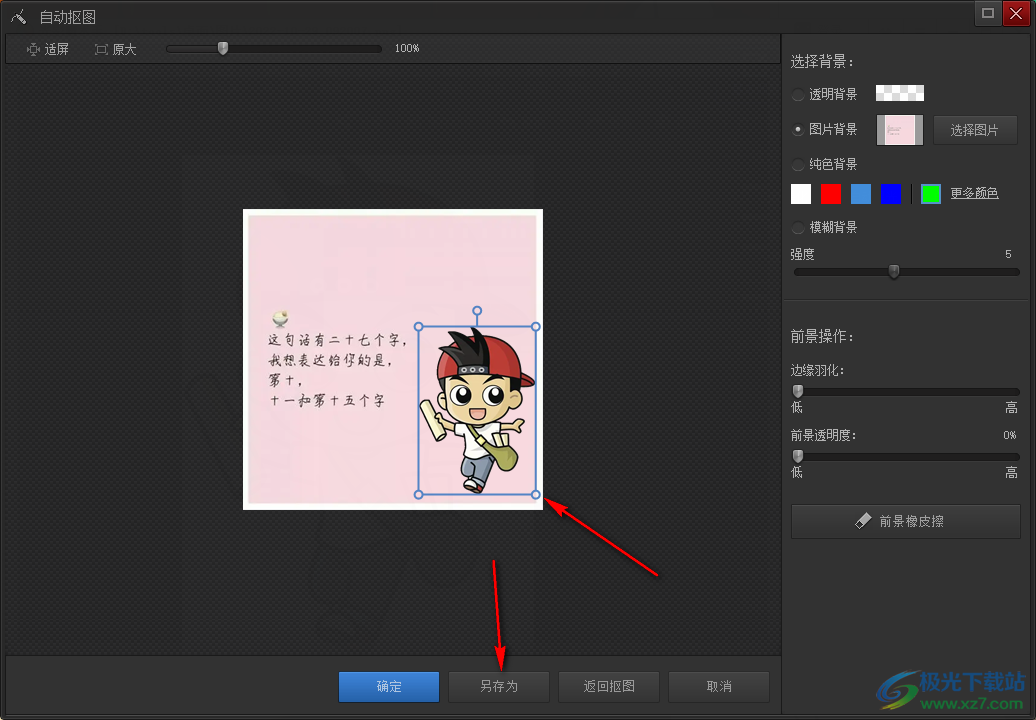
我们想要使用光影魔术手软件将自己需要的图片进行抠图,那么你可以根据自己抠图的样子来选择该软件中的抠图模式,这款软件抠图效果非常好,需要的话就试试吧。
